iPhone이 Wi-Fi에 연결되지 않아 좌절감을 느낀 적이 있다면 혼자가 아닙니다. Wi-Fi 문제는 iPhone 사용자가 직면하는 가장 일반적인 문제 중 일부입니다. 홈 네트워크 문제, 휴대폰 설정의 일시적인 결함 또는 더 심각한 소프트웨어 관련 문제 등 iPhone의 Wi-Fi 문제를 해결하려면 몇 가지 빠른 문제 해결 단계를 거쳐야 하는 경우가 많습니다. 이 가이드는 문제 재발을 방지하기 위한 팁과 함께 iPhone을 다시 온라인 상태로 만드는 가장 효과적인 솔루션을 안내합니다.
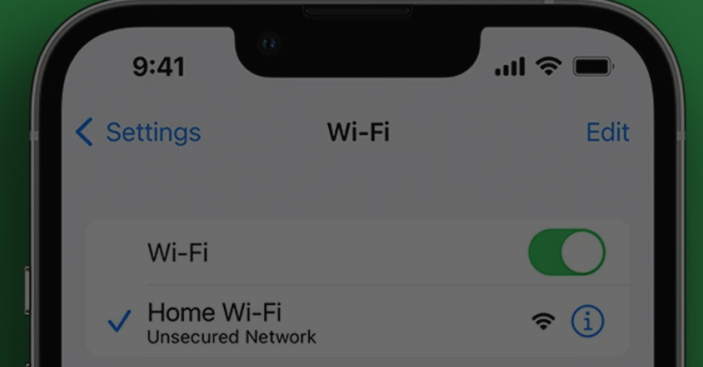
내 iPhone이 Wi-Fi에 연결되지 않는 이유는 무엇입니까?
iPhone이 Wi-Fi 연결을 거부하는 데에는 여러 가지 잠재적인 이유가 있습니다. 가장 일반적인 원인 중 일부는 다음과 같습니다.
- 잘못된 Wi-Fi 비밀번호
- iPhone이 Wi-Fi에 연결되지 않는 가장 간단한 이유 중 하나는 잘못된 비밀번호를 입력했기 때문입니다. 올바른 자격 증명을 입력하고 있는지 다시 확인하세요.
- 라우터 또는 네트워크 문제
- 때때로 문제는 iPhone이 아니라 라우터나 Wi-Fi 네트워크 자체에 있는 경우도 있습니다. 라우터 문제, 약한 신호 또는 과부하된 네트워크로 인해 장치가 연결되지 않을 수 있습니다.
- 아이폰 설정 결함
- iPhone Wi-Fi 설정의 일시적인 결함으로 인해 연결 문제가 발생할 수 있습니다. 이와 같은 문제는 iOS 업데이트 또는 소프트웨어 오작동 후에 나타나는 경우가 많습니다.
- 오래된 iOS 버전
- iPhone에서 오래된 iOS 버전을 실행 중인 경우 Wi-Fi 연결을 방해하는 버그가 발생할 수 있습니다. iPhone에 항상 최신 업데이트가 설치되어 있는지 확인하세요.
- 하드웨어 오작동
- 드문 경우지만 Wi-Fi 연결 문제는 iPhone Wi-Fi 칩의 하드웨어 문제로 인해 발생할 수 있습니다. 이는 덜 일반적이지만 다른 모든 해결 방법을 시도한 경우 원인이 될 수 있습니다.
iPhone Wi-Fi 연결 문제를 해결하기 위한 주요 문제 해결 팁
iPhone이 Wi-Fi에 연결되지 않으면 다음 문제 해결 방법을 단계별로 시도하여 문제를 해결하십시오.
1. Wi-Fi 네트워크 및 라우터 확인
문제 해결의 첫 번째 단계는 Wi-Fi 네트워크가 제대로 작동하는지 확인하는 것입니다. 다른 장치가 문제 없이 동일한 Wi-Fi에 연결되어 있다면 iPhone에만 문제가 있을 가능성이 높습니다.
- 라우터 재부팅: 라우터를 30초 동안 분리했다가 다시 연결하세요. 이렇게 하면 연결을 재설정하고 일시적인 네트워크 결함을 제거하는 데 도움이 됩니다.
- 라우터 과부하 확인: 네트워크에 연결된 장치가 너무 많으면 속도가 느려지거나 새 연결이 차단될 수 있습니다. 일부 장치를 연결 해제하고 iPhone을 다시 연결해 보십시오.
- 다른 네트워크로 테스트: 하나의 Wi-Fi 네트워크에 연결할 수 없는 경우 iPhone을 다른 Wi-Fi 네트워크(예: 친구 또는 공용 네트워크)에 연결해 보세요. 이렇게 하면 문제가 iPhone에 있는지 아니면 네트워크 자체에 있는지 확인하는 데 도움이 됩니다.
2. iPhone을 다시 시작하세요
iPhone을 다시 시작하면 장비의 소프트웨어를 새로 고치고 일시적인 결함을 해결하는 데 도움이 되므로 많은 연결 문제를 해결할 수 있습니다.
- 다시 시작하려면 "슬라이드하여 전원 끄기" 슬라이더가 나타날 때까지 볼륨 버튼(최신 모델) 또는 전원 버튼(구형 모델)과 함께 전원 버튼을 길게 누르세요.
- 밀어서 iPhone을 끄고 약 10초 동안 기다린 후 전원 버튼을 길게 눌러 다시 켜세요.
3. Wi-Fi 네트워크를 잊어버리고 다시 연결
때로는 Wi-Fi 네트워크를 잊어버렸다가 다시 연결하는 것만으로도 문제가 해결될 수 있습니다.
- 설정 > Wi-Fi로 이동합니다.
- 연결하려는 Wi-Fi 네트워크 옆에 있는 'i'를 탭하세요.
- 이 네트워크 삭제를 탭하고 확인하세요.
- 네트워크를 잊어버린 후 Wi-Fi 목록에서 다시 선택하고 비밀번호를 입력하여 다시 연결하세요.
4. 비행기 모드 전환
비행기 모드를 활성화 및 비활성화하면 Wi-Fi를 포함하여 iPhone의 모든 무선 연결이 재설정될 수 있습니다. 이는 연결 문제를 해결하는 데 도움이 될 수 있습니다.
- 오른쪽 상단에서 아래로 스와이프하거나(최신 모델의 경우) 하단에서 위로 스와이프하여(구모델의 경우) 제어 센터를 엽니다.
- 비행기 모드 아이콘을 탭하여 켜세요. 10~15초 정도 기다립니다.
- 아이콘을 다시 탭하면 비행기 모드가 꺼지고 Wi-Fi에 다시 연결됩니다.
5. 네트워크 설정 재설정
위 해결 방법 중 어느 것도 효과가 없으면 네트워크 설정을 재설정하면 문제가 해결될 수 있습니다. 이렇게 하면 저장된 Wi-Fi 네트워크와 비밀번호, VPN 설정, 셀룰러 설정이 모두 제거됩니다.
- 설정 > 일반 > 재설정 > 네트워크 설정 재설정으로 이동합니다.
- 메시지가 나타나면 비밀번호를 입력한 후 재설정을 확인하세요.
- 재설정 후 비밀번호를 입력하여 Wi-Fi 네트워크에 다시 연결하세요.
6. iOS 업데이트 확인
오래된 소프트웨어가 Wi-Fi 문제의 원인일 수 있습니다. iPhone의 iOS 버전이 오래된 경우 특정 라우터나 네트워크에서 제대로 작동하지 않을 수 있습니다.
- 설정 > 일반 > 소프트웨어 업데이트로 이동하세요.
- 업데이트가 있으면 다운로드 및 설치를 탭하세요. 이렇게 하면 iPhone에서 최신 버전의 iOS를 실행하여 버그나 연결 문제를 해결할 수 있습니다.
7. Wi-Fi 지원 비활성화
Wi-Fi 지원은 Wi-Fi 연결이 약할 때 자동으로 셀룰러 데이터로 전환하는 기능입니다. 약한 연결을 유지하려고 할 때 때때로 문제가 발생할 수 있습니다.
- 설정 > 셀룰러로 이동합니다.
- 아래로 스크롤하여 Wi-Fi 지원을 끕니다.
8. 간섭 확인
Wi-Fi 신호는 다양한 전자 장치에 의해 방해를 받을 수 있습니다. 일반적인 범인에는 전자레인지, Bluetooth 장치 및 무선 전화기가 포함됩니다. iPhone과 라우터를 다른 위치로 옮겨서 연결이 개선되는지 확인하세요.
전문가의 도움을 받아야 하는 경우
이러한 문제 해결 팁으로 문제가 해결되지 않으면 iPhone 하드웨어에 문제가 있을 수 있습니다. 오작동하는 Wi-Fi 칩이나 안테나가 연결 문제의 원인일 수 있습니다.
- Apple 지원에 문의하세요: iPhone의 보증 기간이 아직 남아 있는 경우 Apple 지원에 문의하거나 Apple Store를 방문하여 도움을 받으세요.
- 공인 서비스 센터를 방문하세요: 하드웨어 문제의 경우 전문가에게 iPhone을 검사하고 수리해야 할 수도 있습니다.
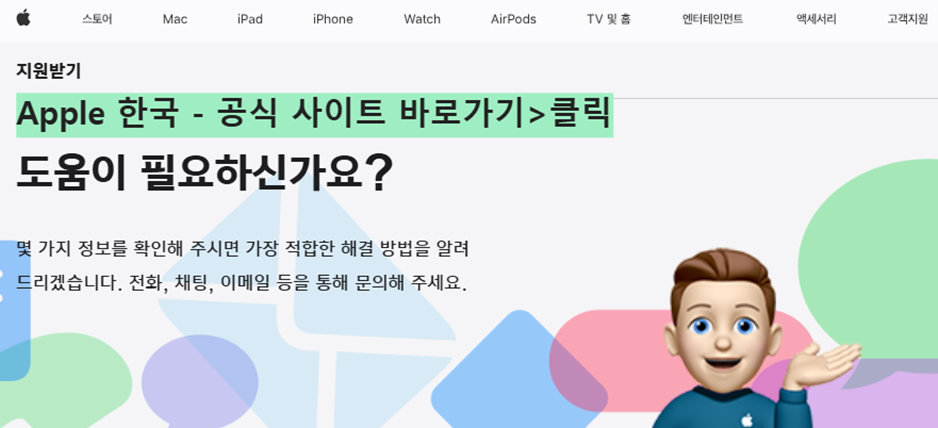
결론
iPhone의 Wi-Fi 연결 문제는 실망스러울 수 있지만 올바른 문제 해결 방법으로 해결할 수 있는 경우가 많습니다. 휴대폰을 다시 시작하거나, 네트워크를 잊어버렸다가 다시 연결하거나, 네트워크 설정을 재설정하는 것만큼 간단하든, 기기의 Wi-Fi 문제를 해결하는 방법에는 여러 가지가 있습니다. 이러한 팁과 솔루션을 따르면 대부분의 Wi-Fi 연결 문제를 해결하고 다시 한 번 원활한 인터넷 액세스를 즐길 수 있습니다.
iPhone 과열? 장치를 시원하게 유지하는 원인과 해결 방법
과열은 많은 iPhone 사용자가 직면하는 일반적인 문제이며 속도 저하, 배터리 소모, 심지어 내부 구성 요소 손상과 같은 다양한 성능 문제로 이어질 수 있습니다. iPhone이 만졌을 때 너무 뜨거워지
mecaji.tistory.com
iPhone이 충전되지 않나요? 충전 문제 진단 및 해결을 위한 단계별 가이드
iPhone이 충전되지 않으면 당황스러울 수 있습니다. 특히 가장 필요할 때 더욱 그렇습니다. 충전 문제는 단순한 연결 문제부터 보다 복잡한 하드웨어 오류에 이르기까지 다양한 요인으로 인해 발
mecaji.tistory.com
'문제 해결 > 애플 기기 오류 문제 해결' 카테고리의 다른 글
| iPhone 앱 충돌 및 정지 문제를 해결하는 팁: 즉시 성능 개선 (0) | 2024.11.14 |
|---|---|
| iPhone Face ID가 작동하지 않나요? 재설정하고 문제를 해결하는 방법은 다음과 같습니다 (0) | 2024.11.14 |
| iPhone 과열? 장치를 시원하게 유지하는 원인과 해결 방법 (0) | 2024.11.14 |
| iPhone이 충전되지 않나요? 충전 문제 진단 및 해결을 위한 단계별 가이드 (0) | 2024.11.14 |
| iPhone 배터리가 빨리 소모되는 문제를 해결하는 방법: 오래 지속되는 배터리 수명을 위한 입증된 솔루션 (0) | 2024.11.14 |




댓글